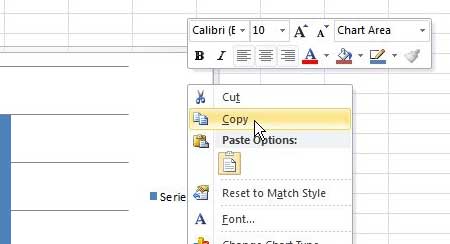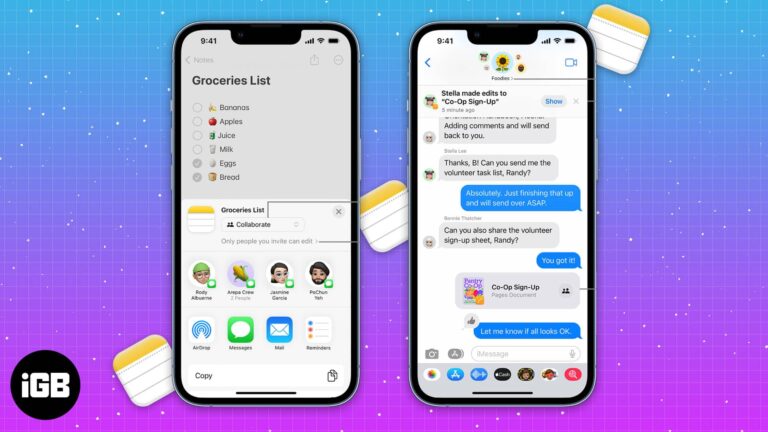Как заблокировать контакт на iPad: пошаговое руководство по простой блокировке
Если вы хотите заблокировать контакт на вашем iPad, это довольно просто. Вы можете сделать это через приложение «Контакты», приложение «Сообщения» или даже через FaceTime. По сути, вы не позволяете этому человеку звонить, писать вам сообщения или звонить по FaceTime. Давайте рассмотрим шаги, чтобы убедиться, что у вас нет проблем с этим.
Как заблокировать контакт на iPad
Блокировка контакта на вашем iPad поможет вам избежать нежелательного общения. Выполните следующие шаги, чтобы эффективно заблокировать кого-то.
Шаг 1: Откройте приложение «Настройки».
Сначала откройте приложение «Настройки» на iPad.
Здесь вы управляете большинством настроек вашего устройства, включая блокировку контактов. Приложение «Настройки» обычно представлено серым значком с шестеренками.
Программы для Windows, мобильные приложения, игры - ВСЁ БЕСПЛАТНО, в нашем закрытом телеграмм канале - Подписывайтесь:)
Шаг 2: Прокрутите вниз до пункта «Контакты».
Затем прокрутите страницу вниз, пока не увидите опцию «Контакты», и нажмите на нее.
Контакты — это место, где хранятся все ваши сохраненные номера телефонов и адреса электронной почты. Это важно для добавления кого-либо в черный список.
Шаг 3: Выберите «Заблокировано»
В меню «Контакты» выберите «Заблокировано».
Это покажет вам список всех контактов, которые вы заблокировали на данный момент. Если он пуст, не волнуйтесь — вы собираетесь добавить свой первый.
Шаг 4: Нажмите «Добавить новый»
Нажмите «Добавить новый», чтобы начать блокировку контакта.
Откроется весь ваш список контактов, и вы сможете выбрать, кого хотите заблокировать.
Шаг 5: Выберите контакт
Наконец, выберите из списка контакт, который вы хотите заблокировать.
После выбора контакт будет добавлен в ваш черный список, и он больше не сможет с вами общаться.
После выполнения этих шагов выбранный вами контакт будет заблокирован. Он не сможет звонить, отправлять текстовые сообщения или общаться по FaceTime, а вы не будете получать от него никаких уведомлений.
Советы по блокировке контактов на iPad
- Всегда дважды проверяйте контактные данные, прежде чем заблокировать кого-либо, чтобы убедиться, что вы блокируете нужного человека.
- Вы можете разблокировать контакт в любое время, вернувшись в список «Заблокированные» и проведя пальцем влево по имени контакта.
- Если вы блокируете кого-то из-за домогательств, вы также можете сообщить об этом в соответствующие органы.
- Используйте режим «Не беспокоить», если вам нужно временно отключиться от всех контактов, а не только от одного.
- Обновляйте свой iPad до последней версии iOS для лучшей производительности и использования новых функций, связанных с блокировкой контактов.
Часто задаваемые вопросы
Могу ли я заблокировать человека, который не сохранен в моих контактах?
Да, вы можете заблокировать неизвестные номера прямо из приложения «Сообщения» или FaceTime.
Будет ли заблокированный человек знать, что он заблокирован?
Нет, заблокированный человек не получит никаких уведомлений. Его сообщения и звонки просто не будут проходить.
Могу ли я видеть сообщения от заблокированного контакта?
Нет, сообщения от заблокированных контактов не будут отображаться в приложении «Сообщения».
Можно ли заблокировать контакт через приложение «Сообщения»?
Да, вы можете заблокировать контакт непосредственно через приложение «Сообщения», нажав на имя контакта и выбрав «Заблокировать этого абонента».
Что произойдет, если мне позвонит заблокированный контакт?
Их звонок будет сразу переадресован на голосовую почту, и вы не получите уведомления.
Краткое содержание
- Откройте приложение «Настройки».
- Прокрутите вниз до раздела «Контакты».
- Выберите «Заблокировано».
- Нажмите «Добавить новый».
- Выберите контакт, который вы хотите заблокировать.
Заключение
Блокировка контакта на вашем iPad — это простой процесс, который займет всего несколько минут. Это эффективный способ управлять тем, кто может общаться с вами, обеспечивая ваше спокойствие и конфиденциальность. Независимо от того, имеете ли вы дело со спам-звонками, нежелательными сообщениями или с кем-то, от кого вы предпочли бы не слышать, эти шаги помогут вам вернуть контроль над вашим iPad.
Если вам часто приходится блокировать контакты, подумайте о том, чтобы периодически просматривать свой список блокировки, чтобы убедиться, что он актуален. Не забывайте использовать другие функции iPad, такие как «Не беспокоить», для более широкого контроля над вашими коммуникациями.
Для более подробных руководств по управлению настройками вашего iPad ознакомьтесь с нашими другими статьями. Удачной блокировки!
Программы для Windows, мобильные приложения, игры - ВСЁ БЕСПЛАТНО, в нашем закрытом телеграмм канале - Подписывайтесь:)